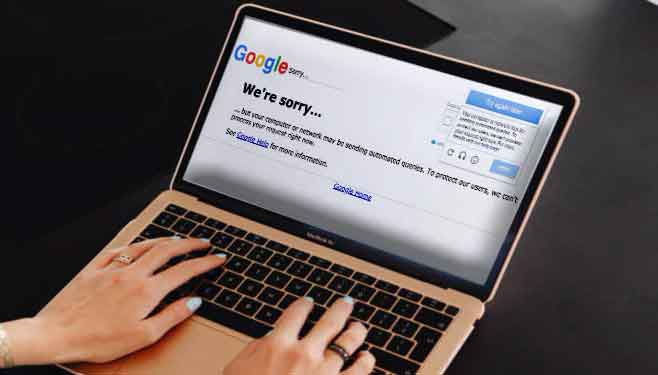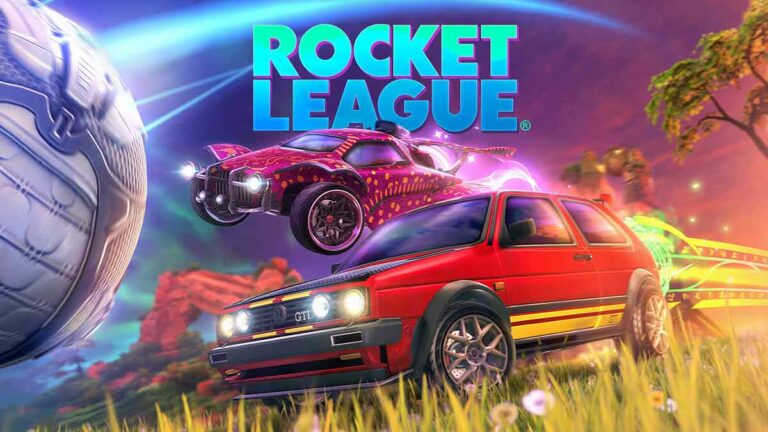Как отформатировать SD-карту

Форматирование SD-карты – полезная практика по многим причинам. Это быстрый способ удалить старые и ненужные файлы из формата хранения. Таким образом, карта остается чистой и готовой к использованию на различных устройствах. Но как именно отформатировать SD-карту? В этой статье мы дадим вам пошаговое руководство по форматированию Secure Digital или SD-карты на разных устройствах.
Как сохранить фотографии на карту microSD
Как отформатировать SD-карту
В большинстве случаев форматирование SD-карты занимает всего несколько щелчков мышью или касаний, в зависимости от используемого устройства. Однако могут быть некоторые препятствия форматированию, которые могут задержать процесс, например защита от записи.
Но не волнуйтесь – мы рассмотрим каждую деталь форматирования вашей SD-карты и поможем вам преодолеть потенциальные препятствия.
Как отформатировать SD-карту на Mac
Форматирование SD-карты на Mac не должно вызывать проблем:
- Подключите SD-карту к компьютеру. Вы можете сделать это, вставив карту в слот SD. Если вы хотите отформатировать карту micro SD, вставьте ее в картридж адаптера SD и вставьте в слот SD.
- Перейдите в Finder и нажмите «Приложения», а затем «Утилиты».
- Откройте приложение «Дисковая утилита».
- На экране «Дисковая утилита» найдите свою SD-карту в разделе «Внешняя». Если он еще не был отформатирован, он должен быть назван «БЕЗ НАЗВАНИЯ» или «БЕЗ ИМЕНИ».
- Выберите карту и выберите опцию «Удалить» из функций в верхней части экрана.
- В следующем всплывающем окне выберите раскрывающееся меню «Формат» и выберите нужный формат. Вы также можете ввести имя своей карты, но это необязательно.
- Выберите функцию «Удалить».
- Затем на экране отобразится «Разборка». Дождитесь завершения процесса и все.
Что такое карта microSD?
Как отформатировать SD-карту Windows 10
Форматировать SD-карту в Windows 10 также просто:
- Вставьте SD-карту в компьютер.
- Откройте «Проводник».
- Щелкните правой кнопкой мыши SD-карту и выберите «Форматировать».
- В меню «Формат» убедитесь, что размеры диска «Емкость», «Файловая система», «Метка тома» и «Назначение» настроены правильно, прежде чем продолжить.
- Нажмите «Пуск» внизу меню.
- Появится окно с предупреждением, и вам нужно будет нажать «ОК», чтобы продолжить.
- Если появится окно «Форматирование завершено», нажмите «ОК» и все.
Как отформатировать SD-карту телефона Android
Вы также можете отформатировать SD-карту на устройстве Android без использования компьютера:
- Зайдите в «Настройки» вашего телефона.
- Выберите «Уход за устройством / Обслуживание устройства».
- Выберите «Хранилище» и нажмите кнопку «Дополнительно».
- В меню «Переносное хранилище» выберите «SD-карта».
- Нажмите кнопку «Форматировать», прочтите следующее сообщение и выберите «Форматировать SD-карту».
Как отформатировать SD-карту на компьютере
Независимо от того, используете ли вы ПК с Windows или Mac, вы можете отформатировать SD-карту в соответствии с шагами, описанными выше. Просто обратитесь ко второму или третьему разделу, в зависимости от вашего устройства, и следуйте инструкциям.
3 метода форматирования SD-карты на Mac
Как отформатировать SD-карту Fat32
Самый простой способ отформатировать SD-карту на Fat32 – использовать опцию «Проводник» на вашем компьютере:
- Перейдите в меню «Пуск» и выберите «Проводник».
- В разделе «Устройства и диски» выберите SD-карту, которую хотите отформатировать.
- Щелкните правой кнопкой мыши SD-карту и выберите «Форматировать».
- Формат Fat32 должен быть параметром по умолчанию. Если нет, выберите формат в разделе «Параметры файла».
- Нажимаем «СТАРТ» и все.
Вы также можете перейти в «DiskPart» и отформатировать SD-карту оттуда:
- Вставьте SD-карту и откройте «Cmd», нажав значок Windows и «R» на клавиатуре.
- Введите «diskpart» и нажмите кнопку «Enter», чтобы запустить его. Теперь вам нужно будет ввести несколько команд.
- Сначала введите «список томов» и нажмите «Enter».
- Во-вторых, введите «выберите том X», где «X» – буква диска SD-карты.
- Введите «format fs = fat32 quick» и нажмите «Enter».
- Наконец, введите «Выход» и нажмите «Ввод». “
Как отформатировать SD-карту камеры
Вот как отформатировать SD-карту на цифровой камере:
- Сначала создайте резервную копию своей SD-карты в облачном хранилище или на своем компьютере.
- Убедитесь, что ваша камера полностью заряжена.
- Выключите камеру и вставьте карту в соответствующий слот.
- Снова включите камеру и перейдите в «Меню. “
- В разделе «Отображение камеры» выберите «Настройка», а затем «Форматировать» или «Форматировать карту памяти».
- Выбираем «ОК» и ждем, пока камера отформатирует карту.
- После завершения процесса выключите камеру, и теперь вы можете использовать отформатированную SD-карту.
Как восстановить данные со сломанной или поврежденной SD-карты
Как отформатировать SD-карту камеры дикой природы
Форматирование SD-карты является вариантом, если у вас также есть Trail Camera (камера, используемая для фотосъемки дикой природы, которая запускается движением объекта и / или температурой тела):
- Вставьте карту в Trail Cam Buddy или другое устройство для чтения SD-карт и вставьте ее в USB-слот компьютера.
- Резервное копирование или копирование файлов SD-карты, чтобы не потерять важные файлы.
- Перейдите в «Мой компьютер» и щелкните правой кнопкой мыши съемный диск, представляющий SD-карту.
- Выберите «exFat» в разделе «Файловая система», если размер вашей карты превышает 32 ГБ. Если он имеет 32 ГБ или меньше, выберите «Fat32».
- В разделе «Размер единицы размещения» выберите «Размер выделения по умолчанию».
- Нажмите «Старт» и закройте окно, когда процесс закончится.
Как отформатировать SD-карту для Switch
Отформатировать SD-карту на Nintendo Switch относительно просто:
- Вставьте карту в Nintendo Switch и включите Switch.
- На главном экране выберите «Настройки».
- Нажмите «Система» в нижней части «Меню».
- Выберите «Параметры форматирования».
- Нажмите «Форматировать карту micro SD».
- Нажимаем кнопку «Продолжить» и все.
Затем вы можете отформатировать карту microSD вашего Android прямо со своего мобильного телефона.
Как отформатировать SD-карту с защитой от записи?
Если ваша SD-карта защищена от записи, вам необходимо сначала снять защиту, чтобы отформатировать карту. Для этого вы можете попробовать несколько способов:
Снятие переключателя физической защиты от записи
- Отключите SD-карту от компьютера и найдите небольшой переключатель на нижней или боковой стороне карты.
- Убедитесь, что переключатель установлен в положение «Вкл» на незаблокированной стороне. В противном случае установите для него значение «Выкл.», Чтобы разблокировать карту.
Использование антивирусного программного обеспечения
- Загрузите и откройте антивирусное программное обеспечение на своем ПК.
- Вставьте карту в свой компьютер.
- Пусть ваше антивирусное программное обеспечение просканирует и очистит карту, что снимет защиту от записи.
Запуск DiskPart
- Подключите карту к ПК.
- Одновременно нажмите кнопку Windows и «X», чтобы открыть окно «cmd».
- Введите «diskpart» и нажмите «Enter».
- Введите следующие команды и каждый раз нажимайте «Enter»: «список дисков», «выбор диска X» (X – буква диска вашей карты) и «атрибуты диска очищаются только для чтения».
- Дождитесь завершения удаления и выйдите из DiskPart, набрав «Exit» и нажав «Enter».
После снятия защиты от записи перейдите в «Проводник» на своем компьютере и выполните остальные шаги во втором разделе, чтобы отформатировать SD-карту.
Как узнать, разбита ли SD-карта на разделы?
Если ваша карта разбита на разделы, это означает, что на ней несколько дисков. Чтобы определить, так ли это, вы можете снова использовать функцию «DiskPart»:
- Нажмите кнопку «Windows» и «X», чтобы открыть окно «cmd». Введите «diskpart» и нажмите «Enter», чтобы открыть окно «DiskPart».
- Введите «список дисков», чтобы увидеть диски, подключенные к вашему ПК. Номер диска должен быть таким же, как у инструмента управления дисками.
- Если число равно 1, введите «выбрать диск 1».
- Чтобы узнать, есть ли на карте разделы, введите «список разделов». Если они есть на карточке, они появятся в списке.
Дополнительные ответы на часто задаваемые вопросы
Если приведенные выше советы не дали ответа на ваши вопросы, вот еще несколько возможных решений:
Как часто нужно форматировать SD-карту?
Практическое правило гласит, что вы должны форматировать SD-карту камеры после каждой фотосессии. После загрузки карты и копирования файлов в несколько мест отформатируйте карту, прежде чем использовать ее снова. Это сделает память карты намного чище.
В каком формате должна быть моя SD-карта?
Формат Fat32 имеет лучшую совместимость, но обычно вы должны использовать его, если ваша карта вмещает 32 ГБ или меньше. Для карт большего размера обычно лучше использовать формат exFat.
Как я могу принудительно отформатировать SD-карту?
Если ваша SD-карта по какой-то причине не форматируется, вы можете использовать этот метод для принудительного форматирования:
- Сделайте резервную копию данных на карте.
- Нажмите одновременно клавиши «Windows» и «R».
- Введите «cmd» в поле и нажмите «Enter», чтобы открыть cmd.exe.
- Введите «diskpart», чтобы открыть «Утилиту Diskpart».
- Введите «список дисков», чтобы увидеть диски на вашем компьютере.
- Введите «выбрать диск X» («X» – это номер диска SD-карты).
- Введите «clean», чтобы запустить утилиту очистки. Эта опция удалит все данные с вашей карты (поэтому сначала вы должны сделать резервную копию).
- Введите «создать основной раздел», чтобы настроить новый раздел.
- Введите «format fs = ntfs» или «format fs = fat32», чтобы отформатировать раздел.
Что значит форматировать SD-карту?
При форматировании SD-карты очистите карту, удалив с нее все данные (низкоуровневое форматирование) и установив новую файловую систему (высокоуровневое форматирование).
Вам нужно отформатировать новую SD-карту?
Форматирование новой SD-карты – хорошая идея по многим причинам. Что наиболее важно, отформатируйте карту перед использованием карты на устройстве, чтобы убедиться, что она готова к работе с конкретным устройством.
Как отформатировать SD-карту?
Вы можете отформатировать SD-карту на различных устройствах, таких как ПК с Windows или Mac, телефоны Android, Nintendo Switch или цифровые камеры. Мы выполнили действия для каждого устройства, поэтому проверьте нужный раздел и начните форматировать карту.
Твоя очередь
В общем, отформатировать SD-карту можно разными способами. С этим руководством форматирование на любом устройстве не должно доставить вам никаких проблем. Поэтому удалите оставшиеся файлы с SD-карты и регулярно форматируйте ее, чтобы она оставалась чистой и хорошо организованной.